excel如何设置自动求和 Excel表格如何自动求和
更新时间:2024-06-14 13:55:29作者:xiaoliu
在Excel中,我们经常需要对一系列数字进行求和操作,而设置自动求和功能可以极大地简化我们的工作流程,通过简单的操作,我们就可以让Excel自动计算出我们所需要的总和,无需手动输入每一个数字进行相加。这不仅节省了时间,也避免了可能出现的错误。接下来让我们一起了解如何设置Excel表格实现自动求和的功能。
操作方法:
1.首先我们打开需要求和的表格,现在看销量数量这一列是空白的,如图所示。
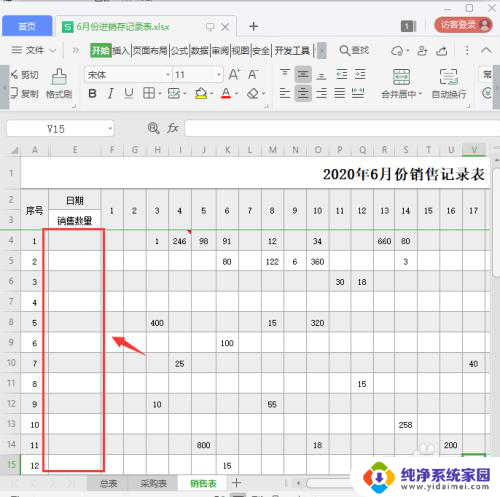
2.我们销量数量这一列是空白的E4-E23单元格选中,如图所示。
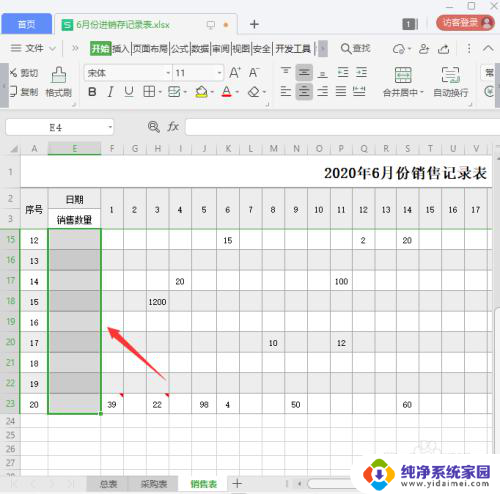
3.选中E4-E23单元格之后,我们输入=SUM(),如图所示。
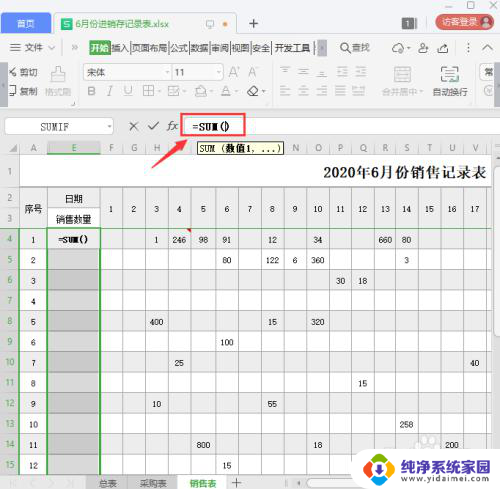
4.我们把鼠标放在=SUM()的括号里面,因为我们要计算1-30天内的数量。所以引用表格中F4-AI4的单元格,如图所示。
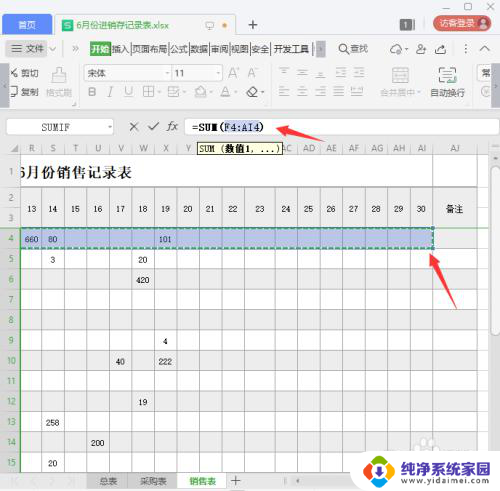
5.接下来,我们按下【CTRL+ENTER】销量数量这一列就会自动出现求和的数量了。
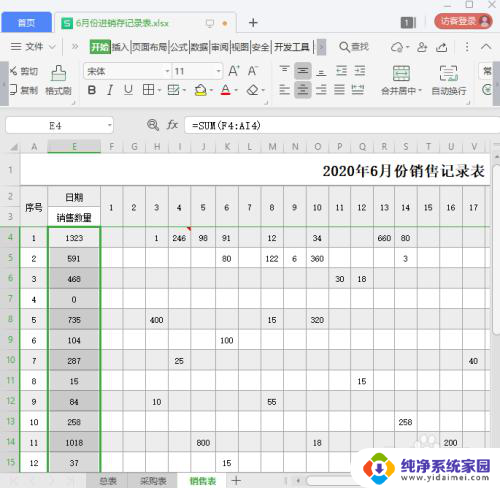
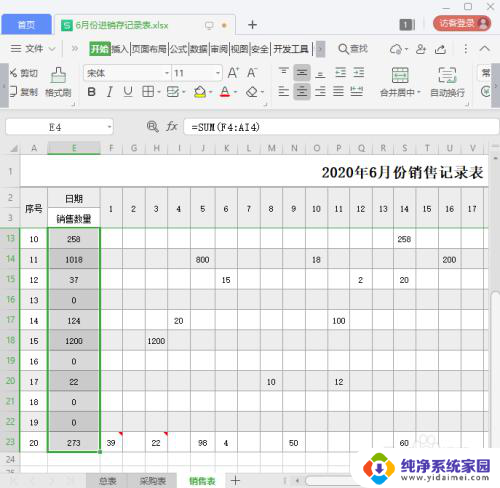
6.E4-E23单元格的自动求和都设置好了,但是我们现在看到序号4的这一行单元格因为没有数字。它默认为0,如图所示。
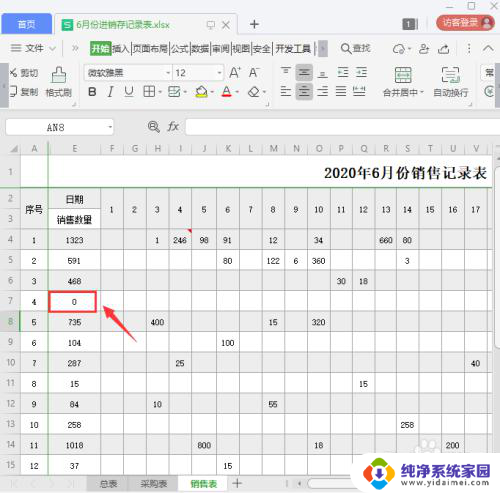
7.最后,我们在序号4的这一行单元格里。分别输入100、2000和666它就会出现自动求和的数量了。
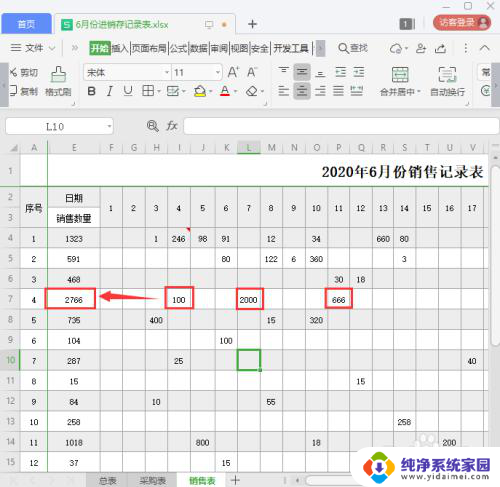
以上就是如何设置Excel的自动求和功能的全部内容,如果你遇到了相同的情况,可以参照我的方法来处理,希望对大家有所帮助。
excel如何设置自动求和 Excel表格如何自动求和相关教程
- 表格不能自动求和了怎么设置 Excel无法自动求和的处理办法
- excel求和自动更新 Excel如何实现自动更新求和结果
- excel自动求和怎么做 Excel 如何自动求和公式
- word如何自动求和 如何在word中实现自动求和
- 表格的求和怎么操作 Excel表格求和公式怎么写
- wps如何求和 wps表格如何求和
- excel如何取消关闭自动计算 怎么取消WPS excel表格的自动求平均值功能
- excel横竖求和快捷键 Excel快速对表格竖列与横列求和方法
- wps自动求和数据错误 wps表格求和数据错误
- excel表格如何多行多列求和 Excel如何对多行或多列数据进行批量求和操作
- 笔记本开机按f1才能开机 电脑每次启动都要按F1怎么解决
- 电脑打印机怎么设置默认打印机 怎么在电脑上设置默认打印机
- windows取消pin登录 如何关闭Windows 10开机PIN码
- 刚刚删除的应用怎么恢复 安卓手机卸载应用后怎么恢复
- word用户名怎么改 Word用户名怎么改
- 电脑宽带错误651是怎么回事 宽带连接出现651错误怎么办